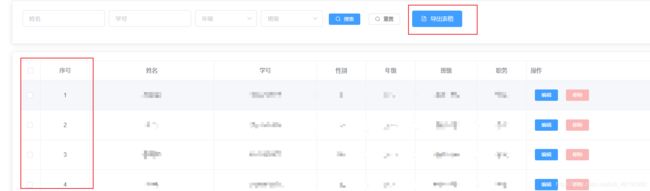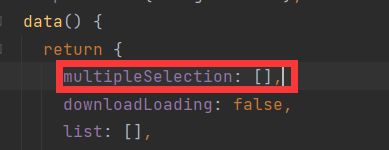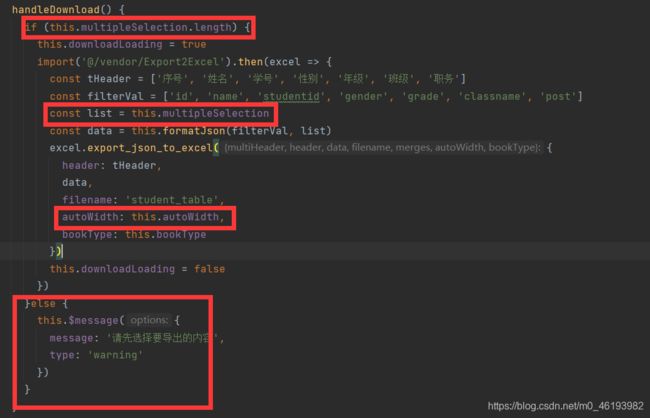VUE导出excel表格
本来想直接白嫖文档demo和大佬博客的demo,发现白嫖失败,于是写下自己踩坑过程
目录
-
- 安装命令
- 在src下新建立一个verdor文件夹
- 使用
- (进阶)导出已选择项
安装命令
npm install xlsx file-saver -S
npm install script-loader -S -D
在src下新建立一个verdor文件夹
在verdor下新建Export2Excel.js文件
Export2Excel.js内容如下
/* eslint-disable */
import { saveAs } from 'file-saver'
import XLSX from 'xlsx'
function generateArray(table) {
var out = [];
var rows = table.querySelectorAll('tr');
var ranges = [];
for (var R = 0; R < rows.length; ++R) {
var outRow = [];
var row = rows[R];
var columns = row.querySelectorAll('td');
for (var C = 0; C < columns.length; ++C) {
var cell = columns[C];
var colspan = cell.getAttribute('colspan');
var rowspan = cell.getAttribute('rowspan');
var cellValue = cell.innerText;
if (cellValue !== "" && cellValue == +cellValue) cellValue = +cellValue;
//Skip ranges
ranges.forEach(function (range) {
if (R >= range.s.r && R <= range.e.r && outRow.length >= range.s.c && outRow.length <= range.e.c) {
for (var i = 0; i <= range.e.c - range.s.c; ++i) outRow.push(null);
}
});
//Handle Row Span
if (rowspan || colspan) {
rowspan = rowspan || 1;
colspan = colspan || 1;
ranges.push({
s: {
r: R,
c: outRow.length
},
e: {
r: R + rowspan - 1,
c: outRow.length + colspan - 1
}
});
};
//Handle Value
outRow.push(cellValue !== "" ? cellValue : null);
//Handle Colspan
if (colspan)
for (var k = 0; k < colspan - 1; ++k) outRow.push(null);
}
out.push(outRow);
}
return [out, ranges];
};
function datenum(v, date1904) {
if (date1904) v += 1462;
var epoch = Date.parse(v);
return (epoch - new Date(Date.UTC(1899, 11, 30))) / (24 * 60 * 60 * 1000);
}
function sheet_from_array_of_arrays(data, opts) {
var ws = {};
var range = {
s: {
c: 10000000,
r: 10000000
},
e: {
c: 0,
r: 0
}
};
for (var R = 0; R != data.length; ++R) {
for (var C = 0; C != data[R].length; ++C) {
if (range.s.r > R) range.s.r = R;
if (range.s.c > C) range.s.c = C;
if (range.e.r < R) range.e.r = R;
if (range.e.c < C) range.e.c = C;
var cell = {
v: data[R][C]
};
if (cell.v == null) continue;
var cell_ref = XLSX.utils.encode_cell({
c: C,
r: R
});
if (typeof cell.v === 'number') cell.t = 'n';
else if (typeof cell.v === 'boolean') cell.t = 'b';
else if (cell.v instanceof Date) {
cell.t = 'n';
cell.z = XLSX.SSF._table[14];
cell.v = datenum(cell.v);
} else cell.t = 's';
ws[cell_ref] = cell;
}
}
if (range.s.c < 10000000) ws['!ref'] = XLSX.utils.encode_range(range);
return ws;
}
function Workbook() {
if (!(this instanceof Workbook)) return new Workbook();
this.SheetNames = [];
this.Sheets = {};
}
function s2ab(s) {
var buf = new ArrayBuffer(s.length);
var view = new Uint8Array(buf);
for (var i = 0; i != s.length; ++i) view[i] = s.charCodeAt(i) & 0xFF;
return buf;
}
export function export_table_to_excel(id) {
var theTable = document.getElementById(id);
var oo = generateArray(theTable);
var ranges = oo[1];
/* original data */
var data = oo[0];
var ws_name = "SheetJS";
var wb = new Workbook(),
ws = sheet_from_array_of_arrays(data);
/* add ranges to worksheet */
// ws['!cols'] = ['apple', 'banan'];
ws['!merges'] = ranges;
/* add worksheet to workbook */
wb.SheetNames.push(ws_name);
wb.Sheets[ws_name] = ws;
var wbout = XLSX.write(wb, {
bookType: 'xlsx',
bookSST: false,
type: 'binary'
});
saveAs(new Blob([s2ab(wbout)], {
type: "application/octet-stream"
}), "test.xlsx")
}
export function export_json_to_excel({
multiHeader = [],
header,
data,
filename,
merges = [],
autoWidth = true,
bookType = 'xlsx'
} = {}) {
/* original data */
filename = filename || 'excel-list'
data = [...data]
data.unshift(header);
for (let i = multiHeader.length - 1; i > -1; i--) {
data.unshift(multiHeader[i])
}
var ws_name = "SheetJS";
var wb = new Workbook(),
ws = sheet_from_array_of_arrays(data);
if (merges.length > 0) {
if (!ws['!merges']) ws['!merges'] = [];
merges.forEach(item => {
ws['!merges'].push(XLSX.utils.decode_range(item))
})
}
if (autoWidth) {
/*设置worksheet每列的最大宽度*/
const colWidth = data.map(row => row.map(val => {
/*先判断是否为null/undefined*/
if (val == null) {
return {
'wch': 10
};
}
/*再判断是否为中文*/
else if (val.toString().charCodeAt(0) > 255) {
return {
'wch': val.toString().length * 2
};
} else {
return {
'wch': val.toString().length
};
}
}))
/*以第一行为初始值*/
let result = colWidth[0];
for (let i = 1; i < colWidth.length; i++) {
for (let j = 0; j < colWidth[i].length; j++) {
if (result[j]['wch'] < colWidth[i][j]['wch']) {
result[j]['wch'] = colWidth[i][j]['wch'];
}
}
}
ws['!cols'] = result;
}
/* add worksheet to workbook */
wb.SheetNames.push(ws_name);
wb.Sheets[ws_name] = ws;
var wbout = XLSX.write(wb, {
bookType: bookType,
bookSST: false,
type: 'binary'
});
saveAs(new Blob([s2ab(wbout)], {
type: "application/octet-stream"
}), `${filename}.${bookType}`);
}
使用
直接在你的methods下面粘贴这两个方法handleDownload 、 formatJson。
handleDownload() {
//downloadLoading是elementui自带的效果,在data里面初始化为downloadLoading: false
//如果想用可以看下面的button代码介绍
this.downloadLoading = true
import('@/vendor/Export2Excel').then(excel => {
const tHeader = ['序号', '姓名', '学号', '性别', '年级','班级','职务']
const filterVal = ['id','name', 'studentid', 'gender', 'grade','classname','post']
const list = this.list
//这个list是我的data里面的数据,我后端返回的是一个ArrayList对象
const data = this.formatJson(filterVal, list)
excel.export_json_to_excel({
header: tHeader,
data,
filename: 'student_table',
autoWidth: this.autoWidth,
bookType: this.bookType
})
this.downloadLoading = false
})
},
formatJson(filterVal, jsonData) {
return jsonData.map(v => filterVal.map(j => {
if (j === 'timestamp') {
return parseTime(v[j])
} else {
return v[j]
}
}))
}
介绍一下handleDownload 里面几个参数(重点):
tHeader 就是你表格的表头
比如我的是
const tHeader = ['序号', '姓名', '学号', '性别', '年级','班级','职务']
效果就是如下图所示
filterVal 对应的是你的list字面的key
这个list是我的data里面的数据,我后端返回的是一个ArrayList对象,list
其他的就直接看官方的表格介绍吧

最后偷懒可以直接用现成的button,button代码都不用写了(downloadLoading是elementui自带的效果,在data里面初始化为downloadLoading: false)
<el-button :loading="downloadLoading" style="margin:0 0 20px 20px;" type="primary" icon="el-icon-document" @click="handleDownload">
导出表格
</el-button>
到这里就结束啦,下面还有一种导出已选择项的补充
(进阶)导出已选择项
新增代码
在el-table的定义下面新增 ref=“multipleTable” 与 @selection-change=“handleSelectionChange”
<el-table
ref="multipleTable"
v-loading="listLoading"
:data="list"
fit
border
@selection-change="handleSelectionChange"
>
//新增加一列勾选框
<el-table-column type="selection" align="center" />
新增data
data() {
return {
multipleSelection: [],
downloadLoading: false,
list: [],
}
},
新增方法
handleSelectionChange(val) {
this.multipleSelection = val
},
handleDownload改动
handleDownload() {
if (this.multipleSelection.length) {
this.downloadLoading = true
import('@/vendor/Export2Excel').then(excel => {
const tHeader = ['序号', '姓名', '学号', '性别', '年级', '班级', '职务']
const filterVal = ['id', 'name', 'studentid', 'gender', 'grade', 'classname', 'post']
const list = this.multipleSelection
const data = this.formatJson(filterVal, list)
excel.export_json_to_excel({
header: tHeader,
data,
filename: 'student_table',
autoWidth: this.autoWidth,
bookType: this.bookType
})
this.downloadLoading = false
})
}else {
this.$message({
message: '请先选择要导出的内容',
type: 'warning'
})
}
}
over